WinRAR为什么解压不了?WinRAR无法解压文件的解决方法
WinRAR为什么解压不了?因为有部分文件损坏从而导致无法解压,需要重新下载文件,再进行解压文件是分卷压缩的,如果少一个导致会文件不全,就无法解压。下面小编带来了WinRAR无法解压文件的解决方法,有需要的朋友们一起来看看吧。
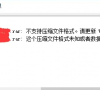
更新日期:2023-06-17
来源:系统之家
WinRAR怎么压缩文件到最小?WinRAR软件操作简单,界面友好,是一个windows用户的必备的解压神器。近期有用户在使用WinRAR压缩文件时,想要将其压缩到最小,那么应该如何操作呢?我们来看看吧。
具体操作如下:
1、我们先在电脑中打开winrar软件,然后在软件页面中点击文件夹右侧的箭头图标。
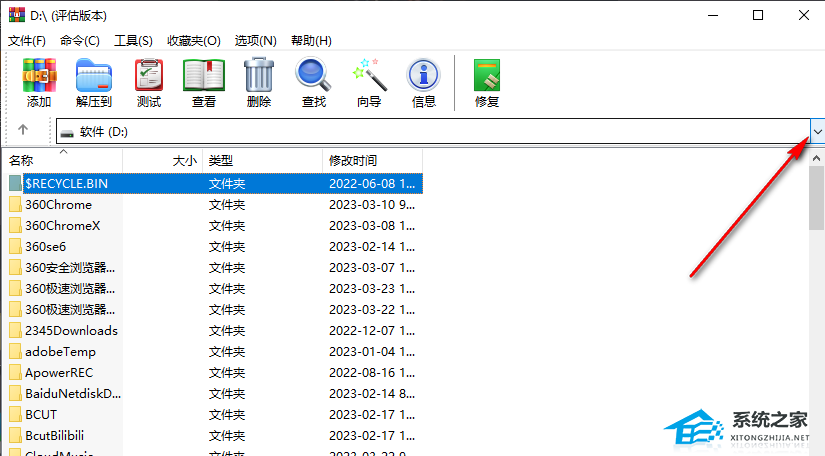
2、打开箭头图标之后,我们可以在下拉列表中重新选择需要磁盘或是文件夹。
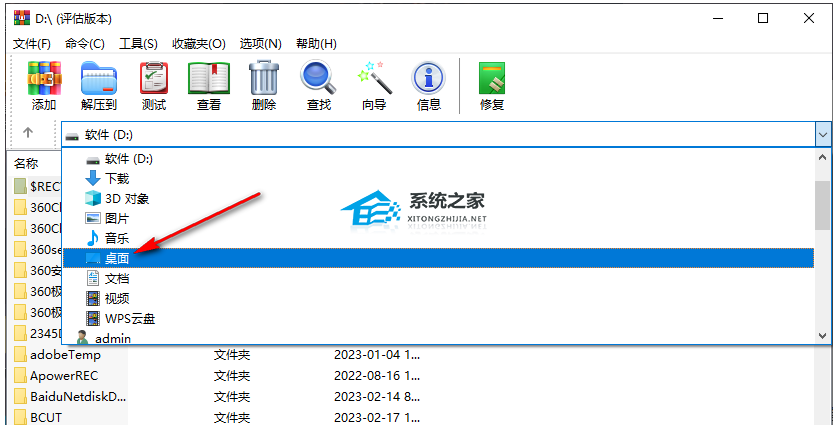
3、选择好文件夹之后,我们在该文件夹中找到自己需要压缩的文件,我们可以按住“Ctrl”键,然后选择多个文件,接着点击“添加”选项。
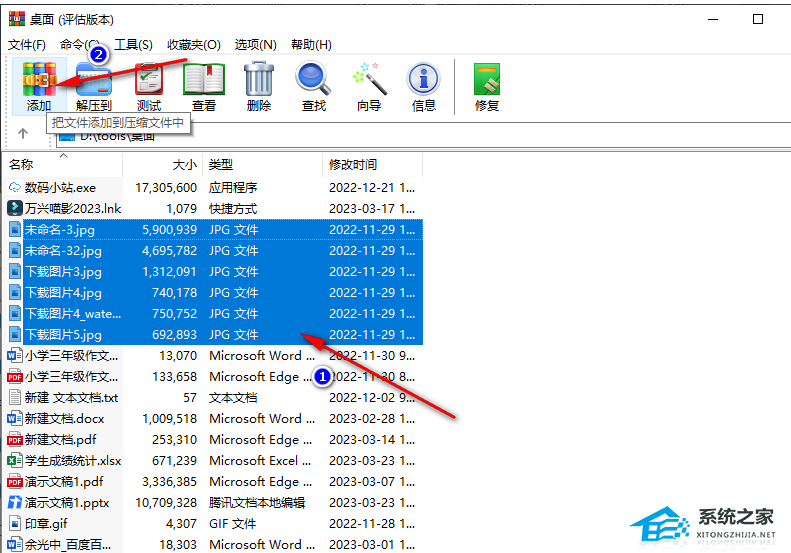
4、进入到压缩页面之后,我们首先在该页面中输入压缩的文件名,然后选择好压缩格式,接着在压缩选项中勾选“创建固实压缩文件”,再将“压缩方式”打开并在下拉列表中选择“最好”选项,最后点击“确定”选项即可。
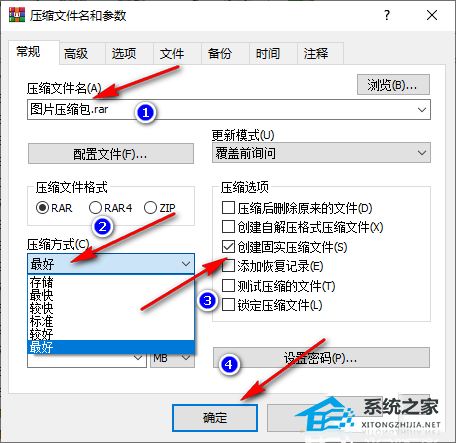
5、点击确定选项之后,我们就可以在设置为保存目录的文件夹中看到压缩好的文件压缩包了。
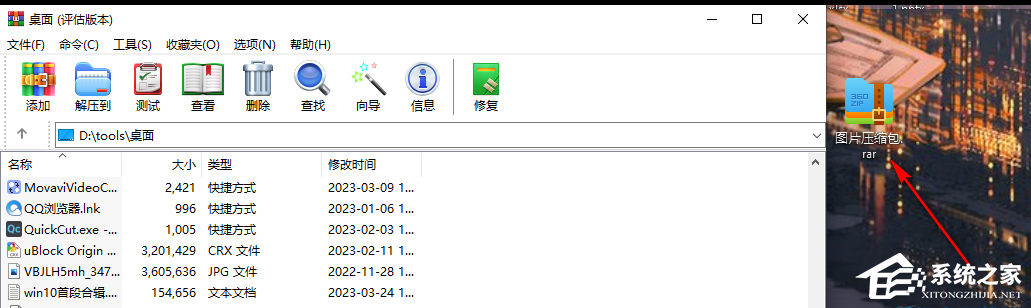
WinRAR为什么解压不了?WinRAR无法解压文件的解决方法
WinRAR为什么解压不了?因为有部分文件损坏从而导致无法解压,需要重新下载文件,再进行解压文件是分卷压缩的,如果少一个导致会文件不全,就无法解压。下面小编带来了WinRAR无法解压文件的解决方法,有需要的朋友们一起来看看吧。
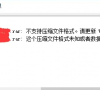
WinRAR右键菜单没有了怎么办?Win11右键没有WinRAR选项的解决方法
WinRAR右键菜单没有了怎么办?WinRAR是款强大的解压缩文件管理工具,支持ZIP格式并且可以解压多种格式的压缩包,近期有Win11用户想要使用WinRAR解压文件时,发现WinRAR右键菜单没有了,那么遇到这一情况应该如何解决呢?我们来看看吧。

WinRAR文件损坏怎么修复?WinRAR显示压缩文件已损坏的解决教程
WinRAR文件损坏怎么修复?WinRAR对受损压缩文件的有极强的修复能力。对于在网上下载因头部受损而导致不能打开的ZIP、RAR类文件,用WinRAR调入后,只须单击界面中的“修复”按钮就可轻松修复,且成功率极高。我们来看看这篇WinRAR显示压缩文件已损坏的解决教程吧。

WinRAR怎么加密压缩包?WinRAR怎么给压缩包设置密码?
WinRAR怎么加密压缩包?WinRAR是目前最受欢迎的压缩软件之一,我们除了使用WinRAR压缩解压文件之后,我们还可以使用它加密压缩包加以保护。下面小编就教大家如何操作,感兴趣的朋友们一起来学习下吧。

WinRAR怎么修复压缩包?WinRAR修复损坏的压缩包教程
WinRAR怎么修复压缩包?在网上下载的ZIP、RAR类的文件往往因头部受损的问题导致不能打开,而用WinRAR调入后,只须单击界面中的“修复”按钮就可轻松修复,成功率很高,大家不妨一试。

WinRAR右键没有解压选项?安装WinRAR后右键显示没有解压的解决方法
WinRAR右键没有解压选项?WinRAR凭借领先的技术可以把文件快速解压出来,支持解压RAR、ZIP和其他格式的压缩文件,并能创建RAR和ZIP格式的压缩文件,深受用户的喜爱,但是近期有用户遇到了安装WinRAR后右键显示没有解压的情况,对此下面小编带来了解决方法,我们来看看吧。

RAR文件点右键没有解压选项怎么办?一招教你解决!
RAR文件点右键没有解压选项怎么办?近期有用户想要解压电脑上的RAR文件,但是却发现右键没有解压选项,但是自己的电脑是有下载WinRAR的,不至于无法解压呀。那么遇到这一情况应该如何解决呢?我们来看看吧。

WinRAR怎么设置默认压缩格式?设置WinRAR默认压缩zip的方法
WinRAR怎么设置默认压缩格式?WinRAR是一款十分优秀的压缩解压工具,其支持的压缩格式有很多,但是有用户经常使用zip格式,因此就想要设置WinRAR默认压缩zip,那么应该如何操作呢?有同样需求的朋友们,就来看看下面这篇教程吧。

怎么设置WinRAR为默认解压软件?将WinRAR设置为默认压缩软件的方法
WinRAR具备完整支持rar和zip文件,安全的256位aes加密,集成备份功能,全面支持win10系统,是目前最受欢迎的压缩软件,近期有用户想要将WinRAR设置为默认解压软件,那么应该如何操作呢?我们来看看吧。

WinRAR密码忘了怎么解开?如何破解WinRAR加密文件?
如何破解WinRAR加密文件?WinRAR是我们最常用到的文件压缩解压工具,而且为了保护文件的安全,我们有时候还会使用WinRAR给文件加密,那么如果WinRAR密码忘了应该如何解决呢?有遇到同样问题的朋友们可以来看看小编带来的破解WinRAR加密文件教程,希望对你有所帮助。

WinRAR弹窗广告怎么彻底关闭?亲测有效!
WinRAR弹窗广告怎么彻底关闭?WinRAR是一个Windows用户的必备的解压神器,其压缩率更高,能完善地支持ZIP格式并且可以解压多种格式的压缩包,但是WinRAR里面有广告,经常给大家造成困扰,对此下面小编准备了十分有效的WinRAR弹窗广告关闭方法,我们来看看吧。
